При поиске решений для организации обучения в компании некоторые решают воспользоваться LMS/СДО Moodle, считая, что раз этой системой пользуются в вузах, то она подойдет и для корпоративного обучения, к тому же LMS бесплатная. Насколько это верное и финансово оправданное решение, разберемся в статье, а заодно дадим пошаговую инструкцию по установке Moodle.
О том, что такое Moodle, и о ее основных функциях можно прочитать в нашем материале «Обзор системы дистанционного обучения Moodle».
Пошаговая инструкция по установке Moodle
Платформа для обучения Moodle – серверное решение. Чтобы работать в СДО, можно загрузить установочный пакет на ПК или воспользоваться онлайн-хостингом.
Как установить Moodle на ПК
При установке на локальный сервер учебные материалы Moodle будут доступны только тем, кто подключился к локальной сети. Такой способ подойдет компании, сотрудники которой работают в одном офисе. Если в дальнейшем руководство планирует развивать филиалы и распространять в них дистанционное обучение, все созданные курсы придется переносить в онлайн.
Перед установкой Moodle на сервер убедитесь, что он соответствует минимальным требованиям. Потребуется 2-ядерный процессор с частотой 2 ГГц, 1 ГБ ОЗУ и 5 ГБ свободного места на диске. Кроме того, на сервере должны быть установлены базы данных:
- MySQL 5.6+;
- PostgreSQL 9.4+;
- MariaDB 5.5.31+;
- Microsoft SQL Server 2008+;
- Oracle Database 11.2+.
Шаг 1: Скачать Moodle
Установочный файл находится на странице download.moodle.org. Здесь нужно выбрать zip-пакет под установленную на ПК операционную систему – Windows или MacOS. Актуальная и полностью собранная на данный момент версия – Moodle 3.9.2+ Stable.
Шаг 2: Разархивировать пакет
Выберите диск для установки, создайте на нем папку и разархивируйте в нее установочный пакет. Удобнее всего назначать папку в корневом каталоге на диске C. Так все файлы будут в одном месте и ничего не потеряется.
Шаг 3: Установите Moodle
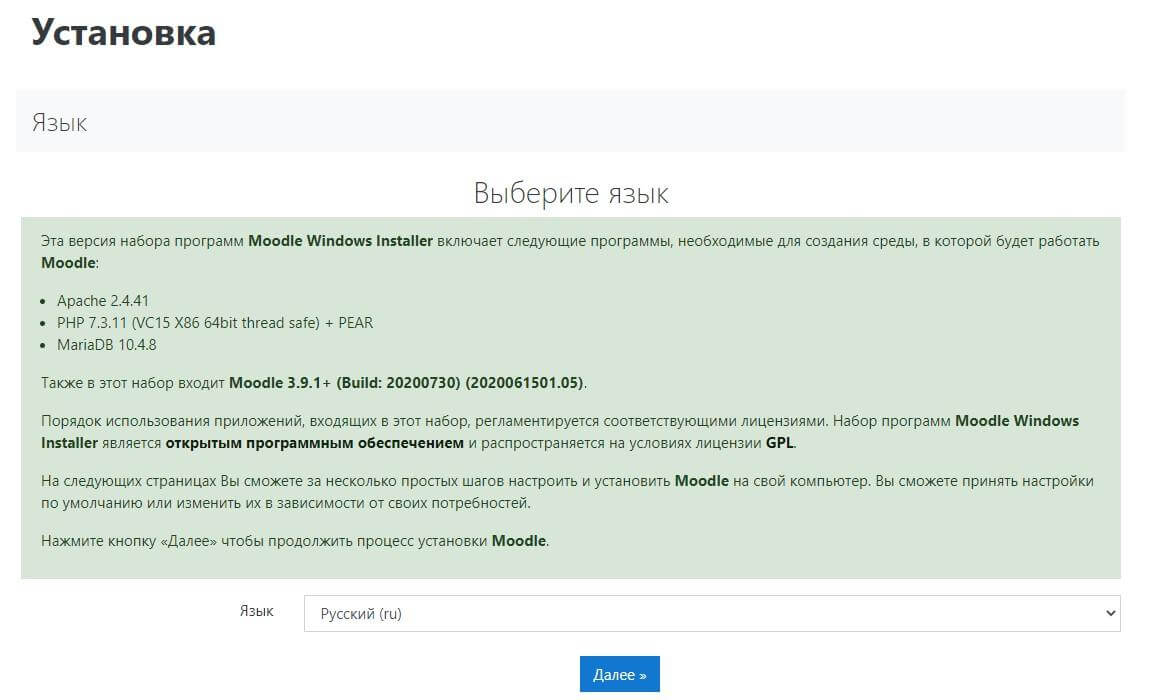
Для запуска инсталлятора запустите файл Start Moodle. Система откроет окно cmd и выполнит предварительную настройку. Откройте браузер, наберите в поисковой строке localhost и нажмите Enter. После этого следуйте указаниям установочника:
- выберите язык;
- укажите пути для установки;
- настройте базу данных (название, имя пользователя и пароль);
- проверьте настройки сервера – по умолчанию в каждой строке должно стоять «ок».
Через пару минут площадка для обучения Moodle готова к работе.
Шаг 4: Настройте Moodle
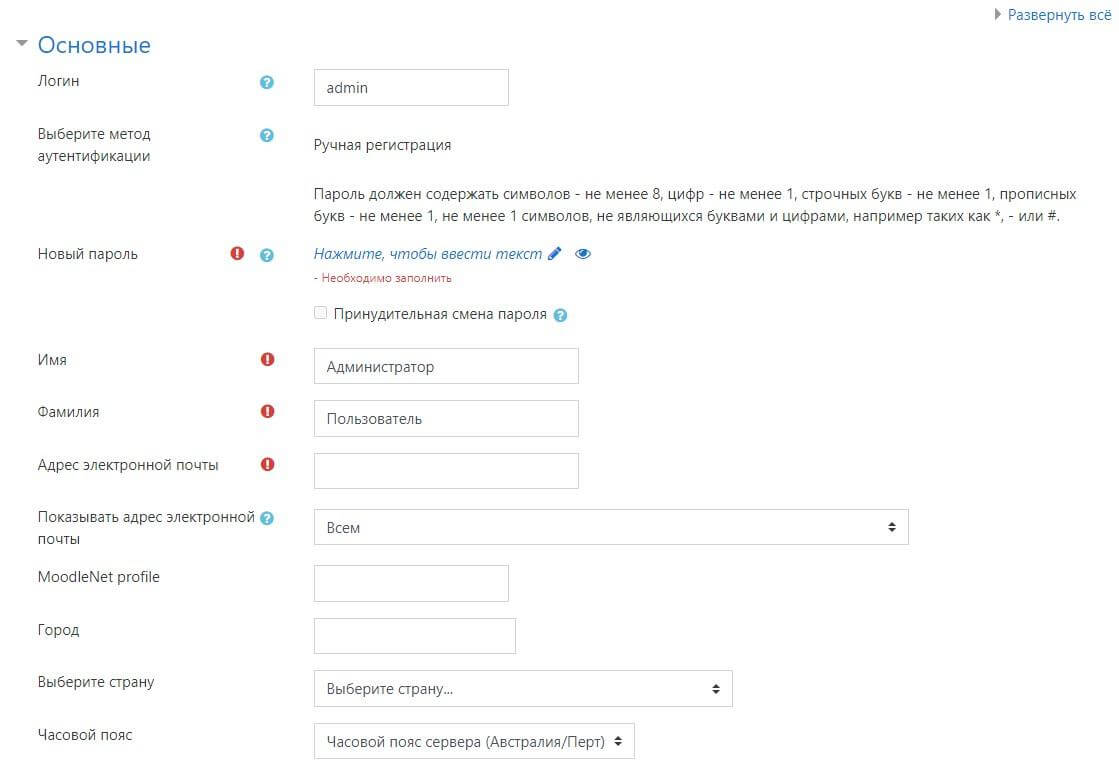
На финальном этапе установки необходимо настроить учетную запись основного администратора, имеющего полный контроль над сайтом с обучающими курсами. И последний штрих – придумать название сайта и его описание. В итоге вы получаете рабочую среду Moodle, которую нужно заполнить «с нуля»: настроить курсы и аналитику по ним, добавить учебные материалы и пользователей.
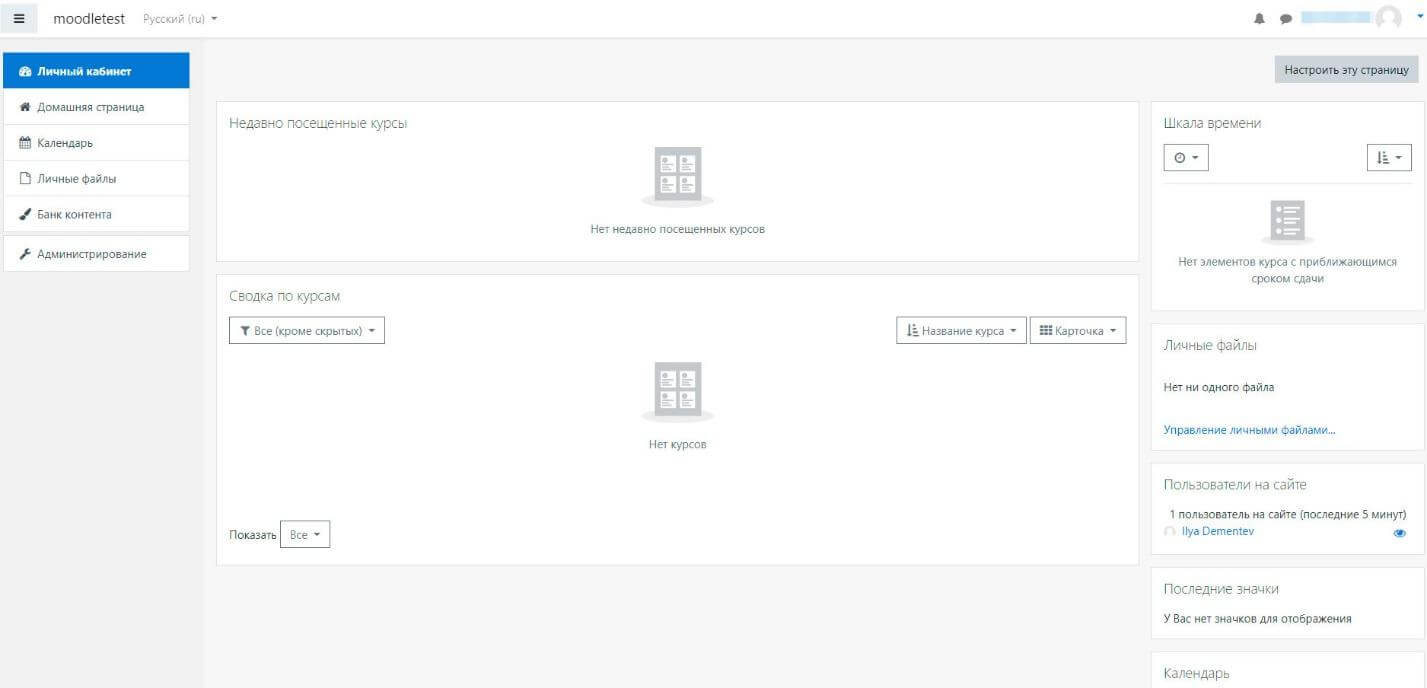
Для установки Moodle на локальный сервер потребуется специалист или значительной запас личного времени, чтобы изучить инструкции, проанализировать имеющиеся технические возможности. Если в процессе установки произойдет ошибка, решить ее неподготовленному человеку будет затруднительно. Платформа для дистанционного обучения Mirapolis LMS – готовое решение, ориентированное на корпоративное обучение. Его можно быстро запустить в облаке или на сервере компании. Помощь программистов не понадобится, всю работу выполнит наша команда.
Как установить Moodle на хостинг
Некоторые хостинги включают готовые системы управления контентом (CMS) – в том числе Moodle. Это значит, что вам не нужно скачивать установочный пакет СДО – инсталляция сайта Moodle будет проходить прямо в среде хостинга. Для примера возьмем такой вариант, как Beget. Этот хостинг соответствует требованиям Moodle, а также дает возможность опробовать администрирование курсами в течение 30-дневного бесплатного периода.
Шаг 1: Аренда хостинга
Зайдите на сайт beget.com, создайте учетную запись, перейдите в раздел «Хостинг» и выберите тарифный план. Стоимость хостинга начинается от 165 рублей в месяц.
Шаг 2: Установка Moodle
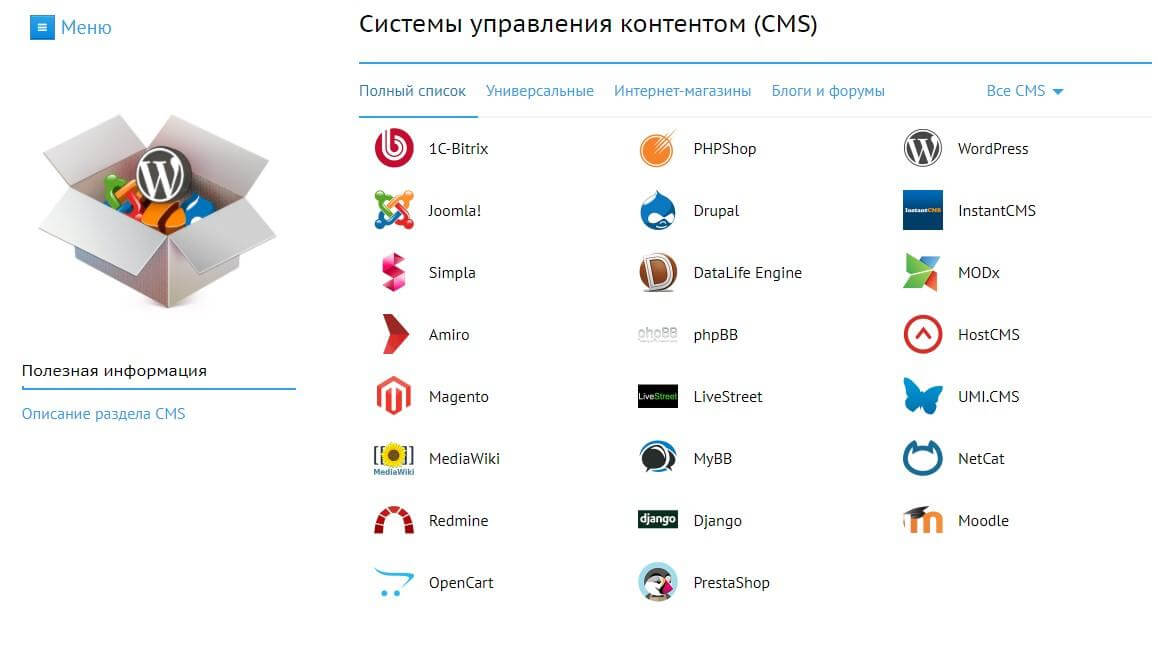
В меню Beget откройте раздел «CMS» и выберите Moodle. Укажите сайт, домен для установки, логин и пароль для доступа.
Шаг 3: Работа с Moodle
Установив Moodle, хостинг Beget создаст ссылку для доступа в систему обучения. Перейдя по ней, вы попадете в рабочую среду Moodle, которая не отличается от той, что была создана при установке СДО на локальном сервере.
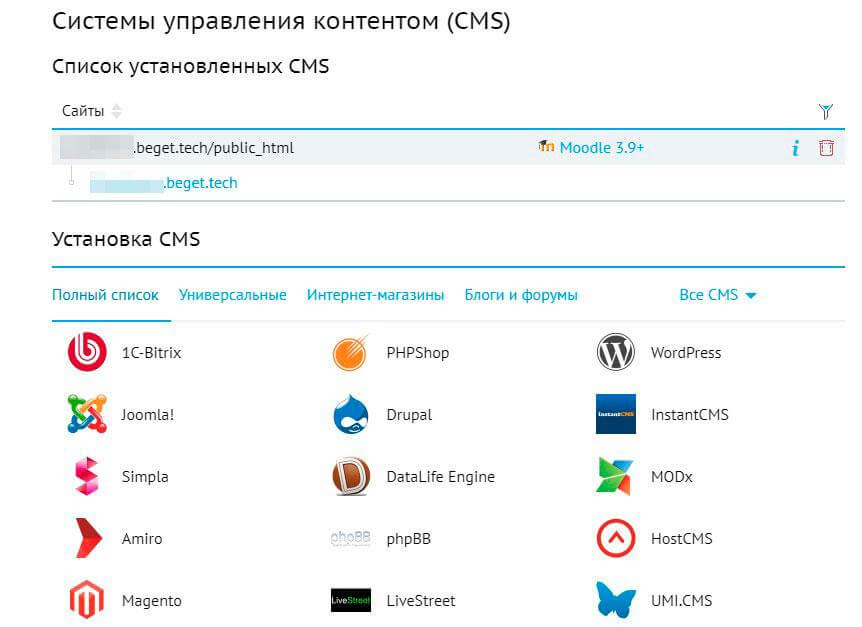
Работа в облаке MoodleCloud
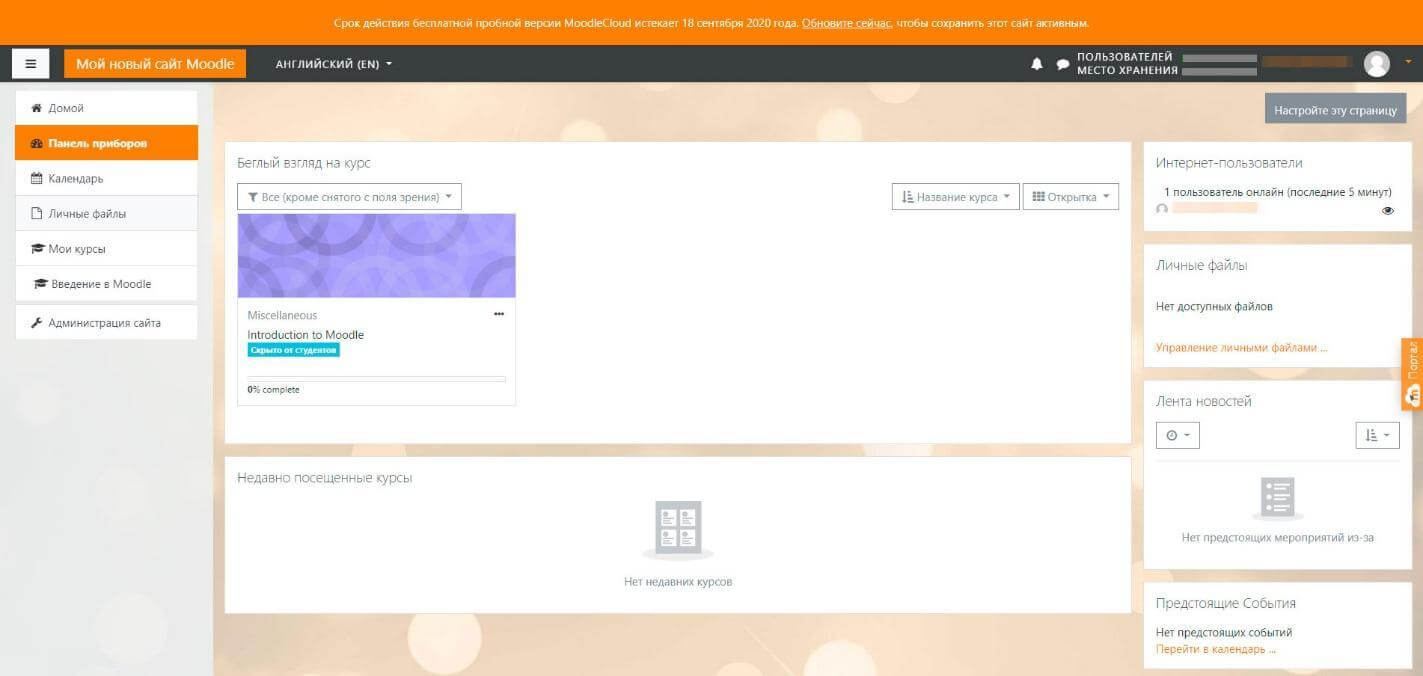
Если вы хотите протестировать платформу, узнать ее основные возможности, необязательно ставить СДО на сервер или онлайн-хостинг. Образовательная платформа Moodle также доступна в облачной демоверсии moodlecloud.com:
- Зарегистрируйтесь и создайте учетную запись.
- Выберите план – для теста подойдет Free (200 пользователей и 400 МБ для хранения файлов), платные тарифы стоят от 80 до 1000 долларов в год.
- Создайте сайт на MoodleCloud.
Обратите внимание, что в бесплатной версии MoodleCloud нет функции по созданию сертификатов и подключению дополнительных модулей.
Плагины для Moodle
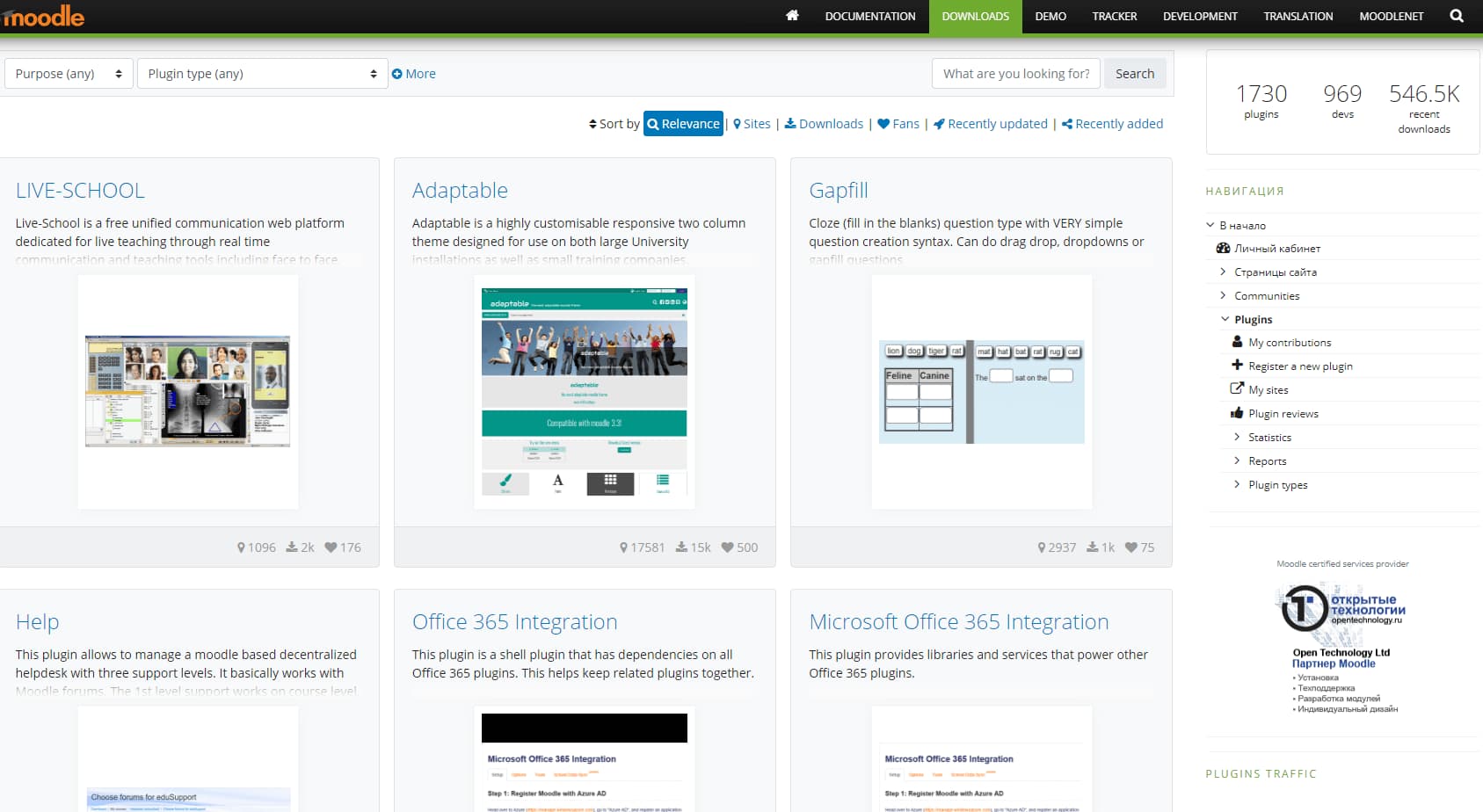
Перед тем как запустить дистанционное обучение в Moodle, систему нужно полноценно настроить. После установки СДО вам будут доступны лишь ее базовые возможности: добавление учебных материалов и пользователей, просмотр статистики. Внешний вид курса, интеграция со вспомогательными платформами, дополнительные блоки, медиаинструменты, системы оценивания, углубленная отчетность (посещаемость, активность студентов, количество комментариев и прочее) – все это подключается в Moodle с помощью плагинов.
Важный момент – все плагины работают только в среде Moodle. То есть те же отчеты нельзя выгружать для дальнейшего изучения: статистика просматривается только в системе. Более того, аналитика в Moodle может занять немало времени – ведь каждый плагин с отчетами нужно опробовать методом тыка, и не факт, что выбранный модуль будет отвечать задачам обучения.
В Mirapolis LMS для анализа доступно более 40 готовых отчетов. Можно назначать и согласовывать обучение, следить за тем, кто из сотрудников успешно выполняет задания, а кто испытывает сложности. Это помогает корректировать процесс обучения для достижения эффективной работы. С помощью опросов, тестов и обратной связи в LMS руководители отдела обучения и эйчар получают информацию о том, как организованы курсы, насколько легко усваиваются они обучающимися и как выполняют свою работу преподаватели.
На официальном сайте Moodle собрано несколько сотен плагинов в 6 категориях:
- Администрирование – плагины для управления и тонкой настройки Moodle.
- Оценка – модули для проведения контрольных работ, тестов, викторин, сборников задач и выставления оценок.
- Сотрудничество – плагины для создания и управления учебными группами, проектами, форумами и чатами.
- Общение – плагины для проведения онлайн-конференций и сбора обратной связи от учеников.
- Содержание – внушительный набор дополнительных инструментов: видеоплееры, медиагалереи, модули для программирования и визуализации, математических вычислений, комментариев, вики и прочее.
- Интерфейс – темы и стили для настройки внешнего вида курсов.
Перечислим наиболее популярные и актуальные плагины:
- Adaptable – настраиваемая тема с множеством функций. С помощью этого плагина можно полностью настроить дизайн макета: от титульной страницы и колонтитулов до кнопок и шрифтов.
- BigBlueButtonBN – плагин для проведения веб-конференций. С его помощью можно создавать виртуальные классы, обмениваться слайдами, аудио и видео, добавлять чат для общения с учениками. Кроме того, плагин делает запись конференций для последующего воспроизведения.
- Level up! Gamification – добавляет геймификацию и соревновательный аспект в обучающий курс, позволяет начислять баллы ученикам, вести списки лучших по успеваемости.
- Zoom meeting – похожий на BigBlueButtonBN плагин, который подключает модуль для видеоконференций Zoom.
- Interactive Content H5P – добавляет интерактивные учебные материалы: видео, презентации, опросники, игры и прочее.
- Custom certificate – создает полностью настраиваемые сертификаты о прохождении обучения.
- Office 365 – плагин для интеграции с продуктами Microsoft Office 365.
- Configurable Reports – конструктор отчетов по активности студентов на курсах.
- Overview statistics – создает наглядные отчеты в виде диаграмм о количестве и посещаемости курсов.
- Courses Usage Statistics – выдает статистику о посещении курсов в виде графиков и таблиц.
- Events Graphic Report – модуль для создания графических отчетов об активности студентов на курсе: сколько человек посетили занятия, какие материалы были самыми востребованными и прочее.
- Checklist – позволяет учителю создавать контрольный список задач для учеников, следить за их успеваемостью и выставлять оценки.
Как установить плагины в Moodle:
- Зайдите на официальный сайт Moodle.
- Откройте разделы Downloads → Plugins.
- Выберите нужный плагин и нажмите кнопку Download – скачается zip-архив.
- На вашем сайте Moodle пройдите путь: администрирование → плагины → установка плагинов.
- Выберите zip-архив с вашего диска или перетащите его в окно загрузки.
- Дождитесь окончания установки и обновите сайт.
Разнообразие плагинов имеет как преимущества, так и недостатки. С одной стороны, обилие модулей позволяет тонко настроить систему дистанционного обучения. С другой стороны, система не знает потребности пользователя в обучении. То есть для каждой задачи приходится искать наиболее удобный в работе плагин, самостоятельно его настраивать и тестировать. А это может отнять массу времени.
Если какие-то из имеющихся в Moodle функций не нужны, а какие-то из отсутствующих, наоборот, необходимы, то решить вопрос с удалением первых и добавлением вторых могут только программисты и то не всегда.
Обратим внимание на то, что у Moodle нет централизованной службы техподдержки. Администратор сайта не может написать специалистам запрос, например на сборку и установку определенных плагинов. Поддержка Moodle осуществляется силами весьма обширного сообщества программистов, связаться с которыми можно только на официальном форуме. Решать срочные технические проблемы придется самостоятельно либо с привлечением сторонних специалистов.
Используя Mirapolis LMS, пользователь всегда может рассчитывать на техническую поддержку. Это позволяет внедрить решение фактически без помощи IT со стороны клиента. Mirapolis LMS – готовое решение, которое гибко настраивается и легко адаптируется под потребности конкретной компании.
Заключение
Moodle имеет инструменты для настройки обучающих курсов. Однако Moodle – платформа, ориентированная больше на вузы, колледжи и прочие образовательные учреждения. Под них же создано большинство плагинов, а для коммерческой сферы у Moodle не хватает гибкости и масштабируемости.
Установка платформы Moodle, создание сайта, настройка курсов, подключение модулей – все это приходится делать самостоятельно или с привлечением опытных специалистов. В то же время Mirapolis LMS можно быстро внедрять как в образовательных учреждениях, так и в компаниях – система легко интегрируется с бизнесом и масштабируется под конкретные задачи корпоративного обучения:
- В системе интуитивно понятный интерфейс.
- Поддерживаются все типы и форматы учебного контента для корпоративного обучения, есть инструменты проверки знаний, аналитика, встроенные вебинары, элементы геймификации, медиатека и мобильное приложение.
- Пользователю оказывают техническую поддержку.
- Предусмотрена глубокая аналитика – данные можно выгрузить из системы и использовать для усовершенствования программ корпоративного обучения.
- Система постоянно обновляется с учетом актуальных трендов корпоративного обучения.
- С Mirapolis LMS можно проводить не только обучение, но и другие эйчар-процессы: по адаптации сотрудников, оценке эффективности персонала и прочее.
- Можно оформить сертификат о прохождении курса – для этого не нужно, как в Moodle, искать и подключать дополнительный плагин.
Система Mirapolis LMS растет вместе с клиентом и адаптируется под его нужды. А чтобы все данные о сотрудниках были в одной системе, можно подключить корпоративный портал, адаптацию или оценку компетенций.









